Systemd Timers: Substituto do Cron Linux
No mundo Linux, a automação de tarefas é uma prática comum para garantir a eficiência e a otimização dos sistemas. Tradicionalmente, o cron tem sido a ferramenta mais utilizada para agendar tarefas recorrentes, como backups ou atualizações automáticas.
No entanto, uma solução mais moderna e poderosa surgiu: o systemd timers. Se você já usa o cron e quer explorar as vantagens do systemd timers, este post vai te guiar pela migração, mostrando como utilizá-lo, suas vantagens e exemplos práticos.
Saiba mais sobre:
O que é o Systemd Timers?
O systemd timers é um método mais flexível e robusto de agendamento de tarefas no Linux, integrado ao systemd, o sistema de gerenciamento de serviços que substitui o tradicional init. Ele oferece mais controle e opções de configuração em comparação ao cron. O systemd timers pode agendar tarefas não apenas em intervalos fixos, mas também em eventos do sistema, como o início do sistema ou a ativação de unidades específicas.
Vantagens do Systemd Timers
Ao utilizar systemd timers, você ganha algumas vantagens em relação ao cron:
- Flexibilidade: Agendamento mais preciso, incluindo datas e horários exatos.
- Controle sobre a execução: Melhor visibilidade dos logs e do status das tarefas.
- Integração com o sistema: Permite gatilhos baseados em eventos do sistema (inicialização, ativação de serviços, etc).
- Persistência: As tarefas que não foram executadas devido ao desligamento do sistema podem ser configuradas para serem executadas quando o sistema voltar a funcionar.
Como Migrar do Cron para Systemd Timers?
A migração do cron para o systemd timers envolve a criação de dois arquivos: um arquivo de serviço (.service) e um arquivo de timer (.timer). Vamos ver como isso funciona na prática.
Passo 1: Criar o Arquivo de Serviço
O arquivo de serviço define o comando ou script que será executado. Vamos criar um exemplo básico:
Crie o arquivo de serviço em /etc/systemd/system/backup.service:
[Unit]
Description=Backup do sistema
[Service]
Type=simple
ExecStart=/usr/local/bin/backup.shEsse arquivo executa o script backup.sh localizado em /usr/local/bin/. O script pode ser qualquer comando que você deseje agendar, como um backup, uma atualização ou qualquer outra tarefa.
Passo 2: Criar o Arquivo de Timer
O arquivo de timer define quando o serviço será executado. Vamos configurar para rodar o serviço de backup diariamente às 2 da manhã.
Crie o arquivo de timer em /etc/systemd/system/backup.timer:
[Unit]
Description=Timer para Backup do Sistema
[Timer]
OnCalendar=daily
Persistent=true
[Install]
WantedBy=timers.targetA diretiva OnCalendar=daily configura o timer para rodar todos os dias, e a opção Persistent=true garante que, se o sistema estiver desligado no momento da execução, a tarefa será executada assim que o sistema for reiniciado.
Passo 3: Habilitar e Iniciar o Timer
Depois de criar os arquivos, você precisa recarregar o systemd e habilitar o timer para que ele inicie automaticamente com o sistema:
sudo systemctl daemon-reload
sudo systemctl enable backup.timer
sudo systemctl start backup.timerEsses comandos fazem com que o timer seja carregado, habilitado e iniciado imediatamente.
Exemplo de Comando para Verificar o Status do Timer
Para verificar se o systemd timer está funcionando corretamente, você pode usar o seguinte comando:
sudo systemctl status backup.timerEste comando mostra se o timer está ativo, a última execução e a próxima execução programada.
Conclusão
A migração do cron para systemd timers oferece uma maneira mais robusta, flexível e integrada de agendar tarefas no Linux. Com systemd timers, você tem mais controle sobre o agendamento, mais opções de configuração e melhor integração com o sistema. Embora a transição envolva um pouco mais de configuração, as vantagens superam as limitações do cron. Se você já usa cron, experimente os systemd timers e aproveite uma gestão de tarefas mais eficiente e poderosa no seu sistema Linux!
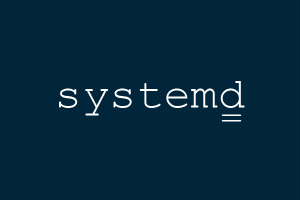



Publicar comentário